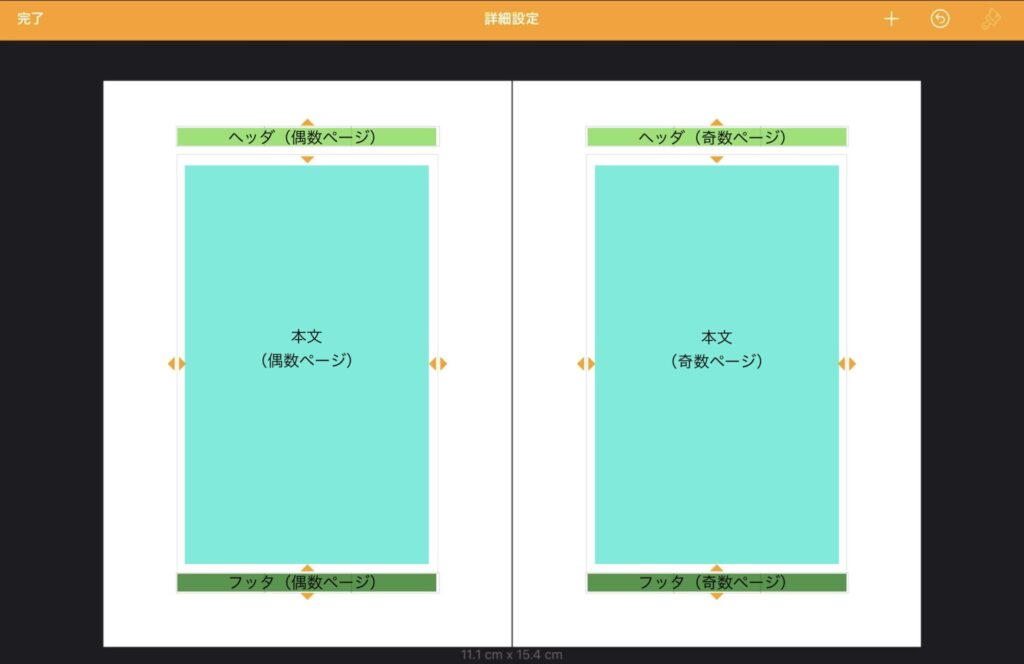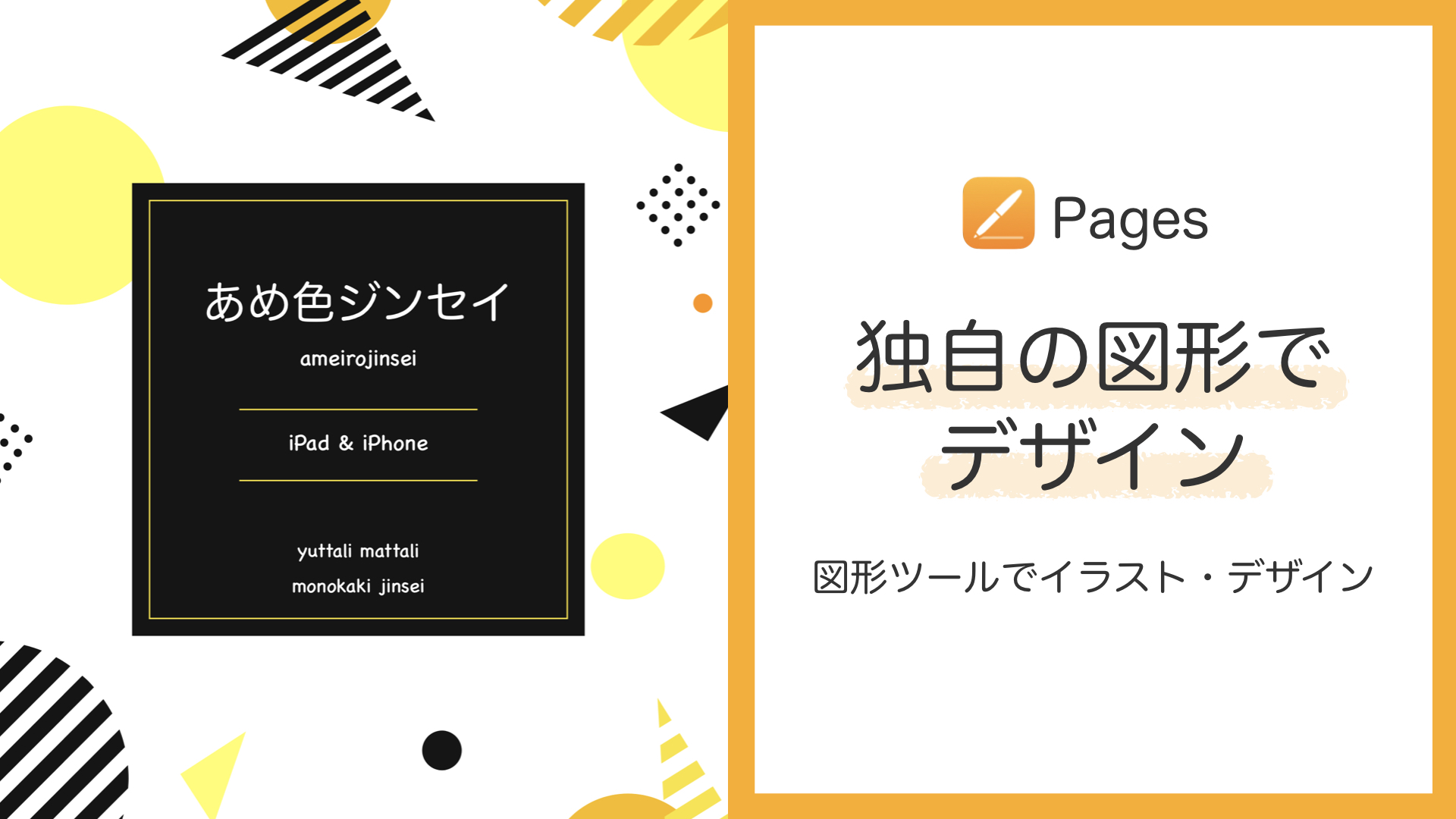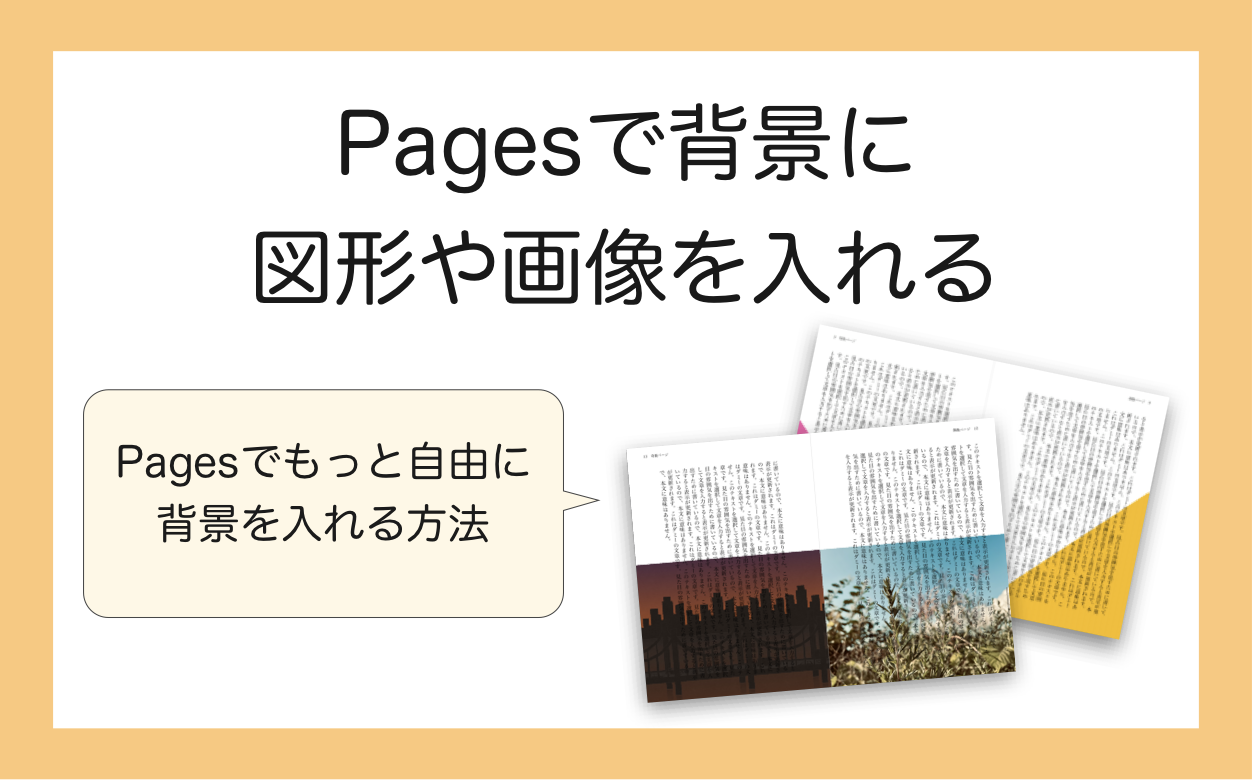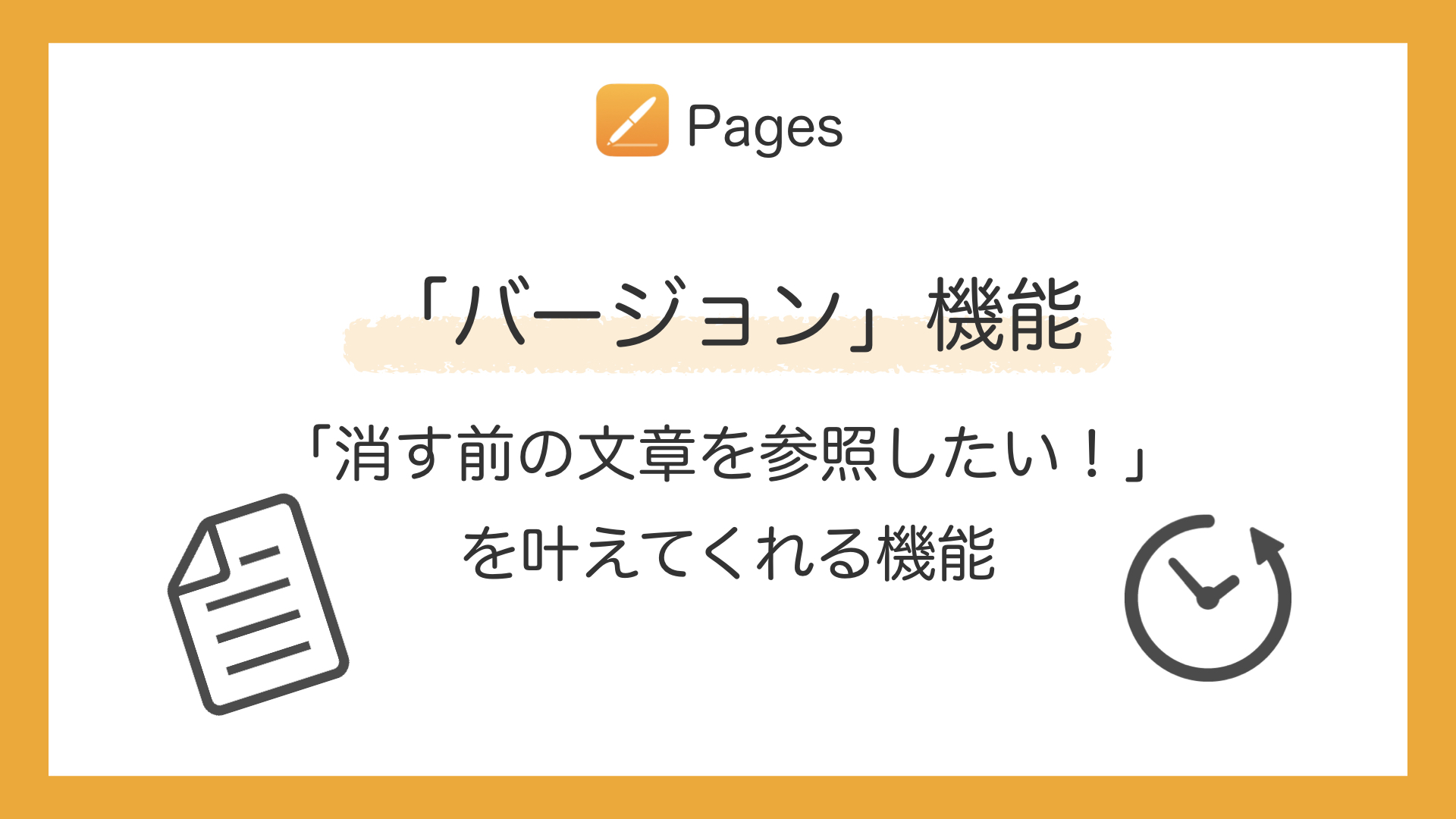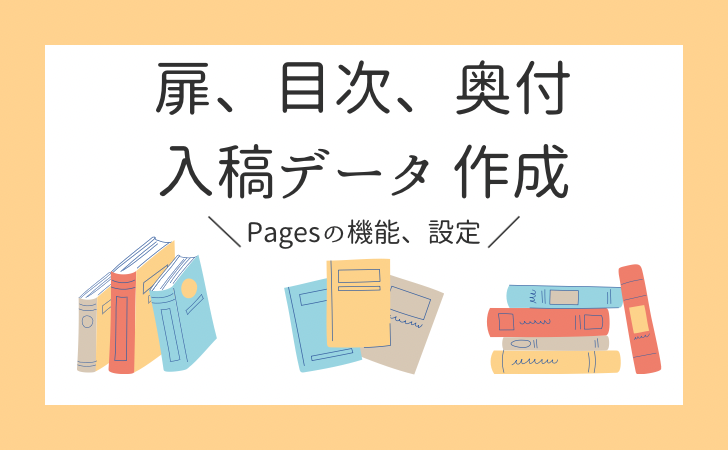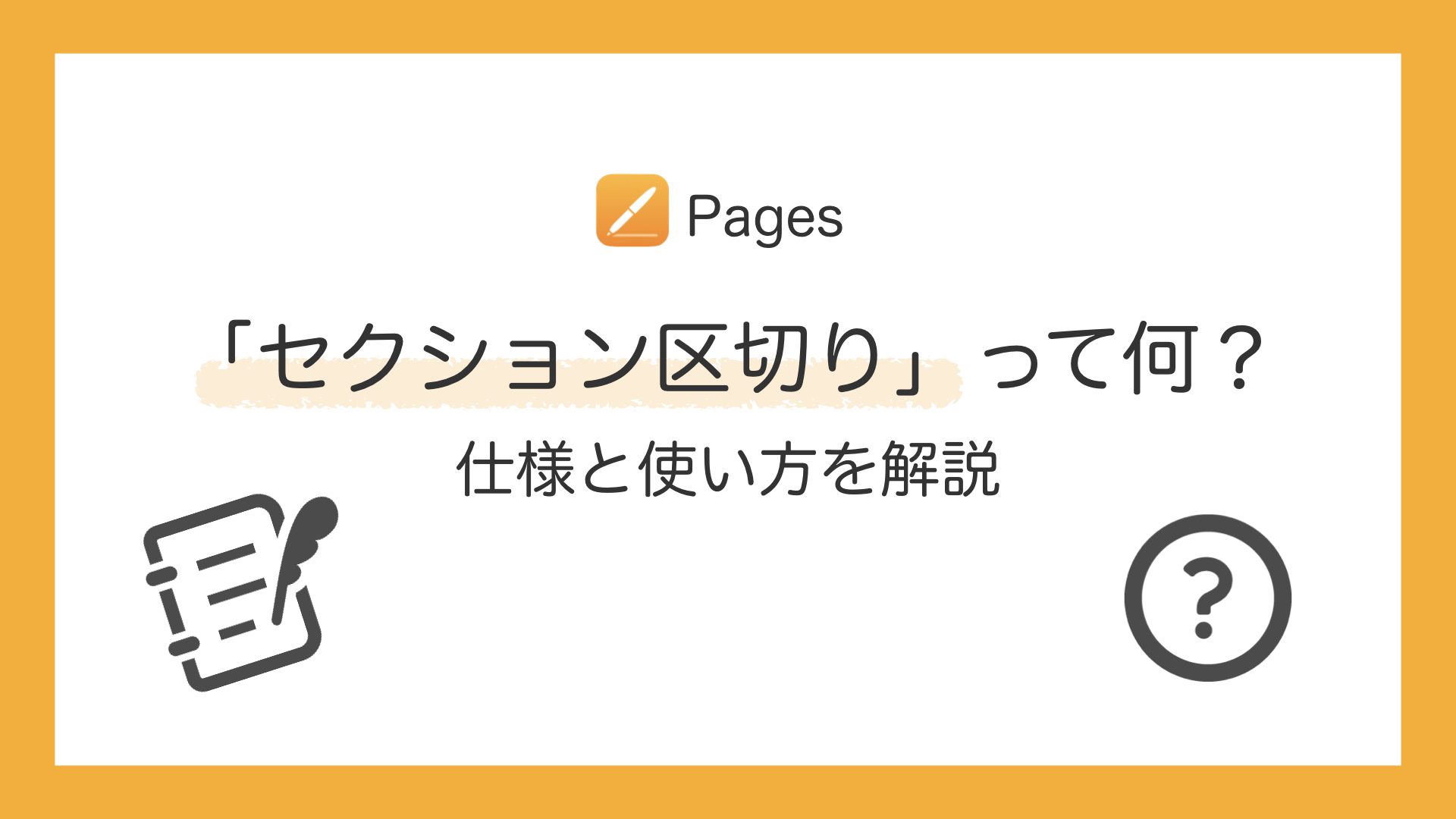【Pages】ヘッダ・フッタ以外の場所にノンブル(ページ番号)を表示させる方法
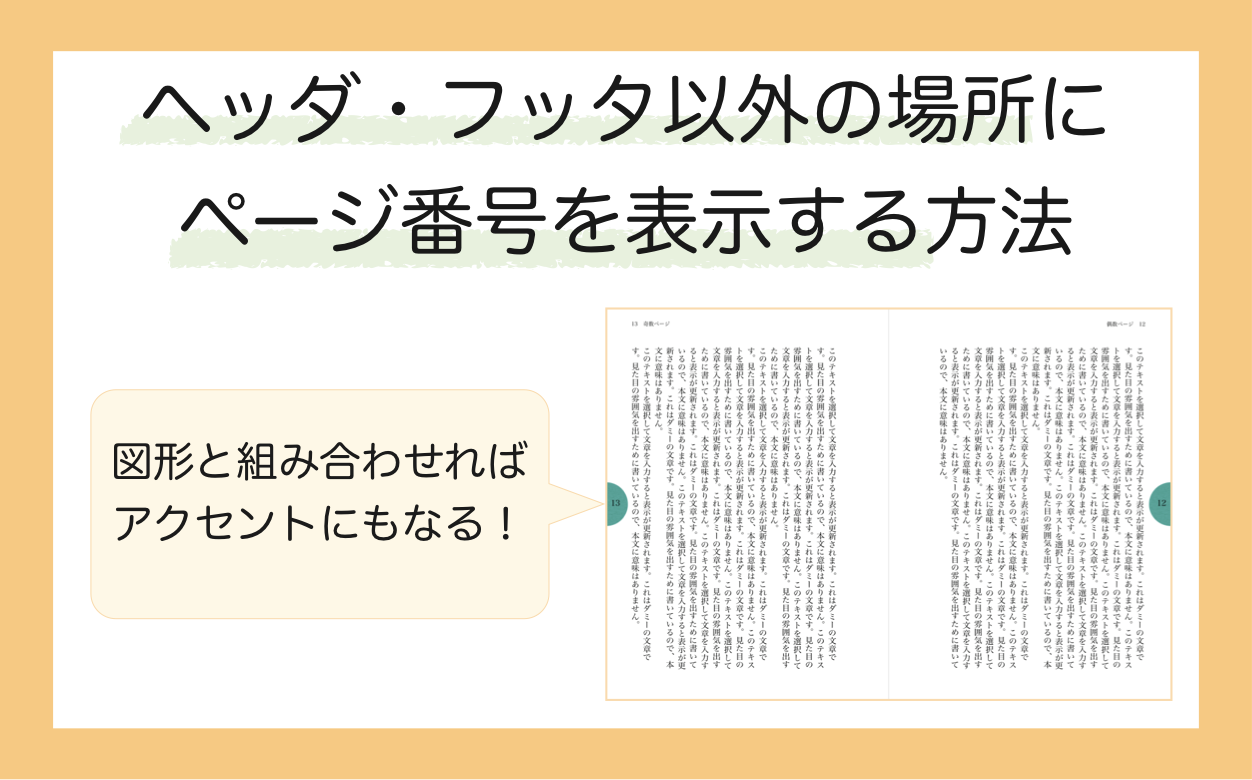
おそらくPages ver.12.2になったときに追加された機能で、「#ページ番号」という機能があります。
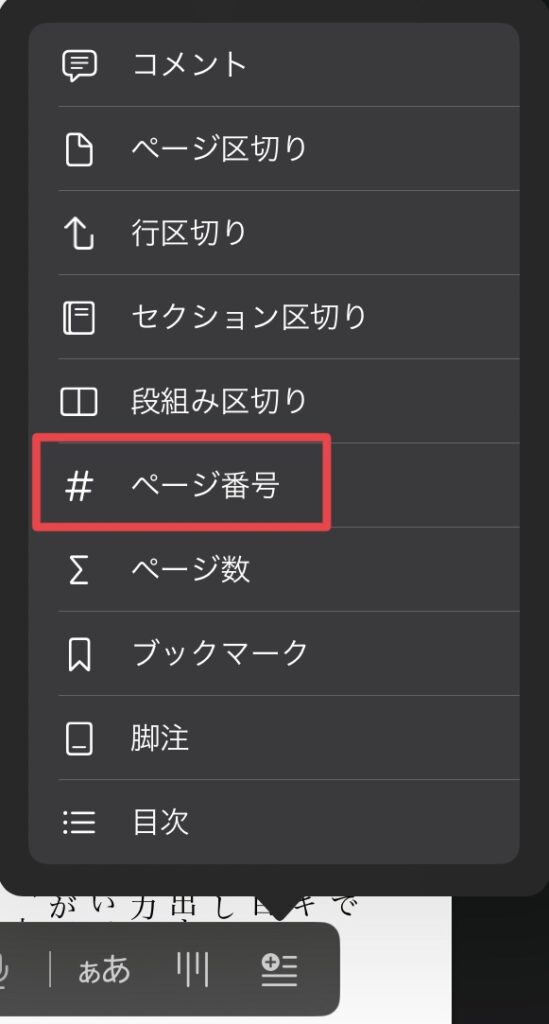

この機能を使えば、ヘッダ・フッタ以外の場所にページ番号を表示させられます!
たとえば
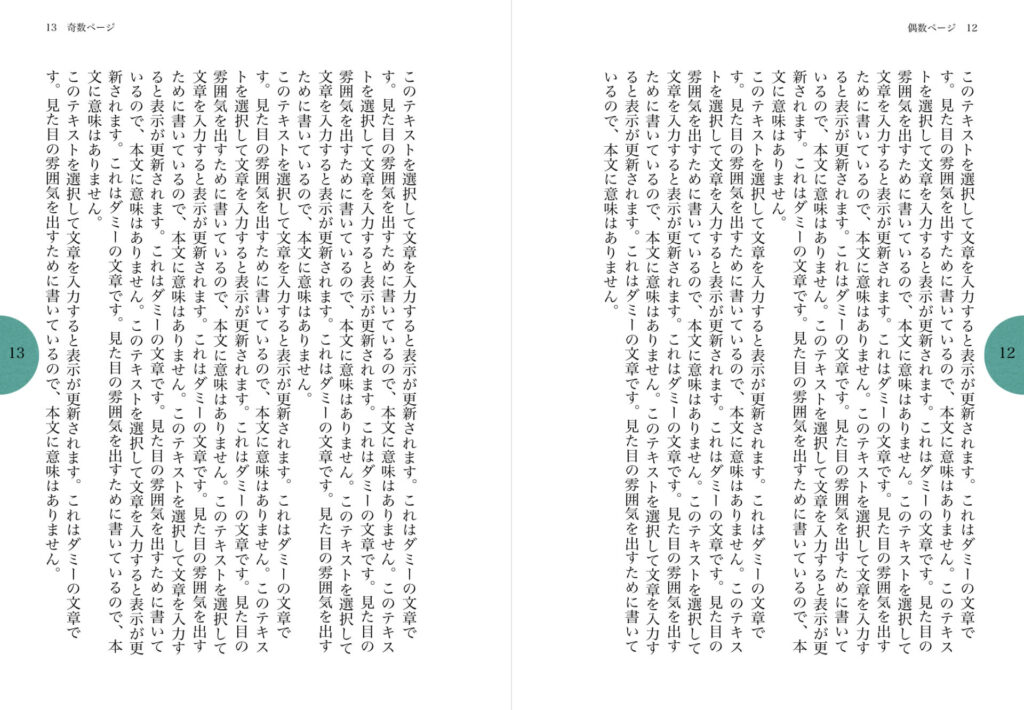
上の画像のように、小口側の中央に図形+ページ番号を表示するとか。四隅に斜めに表示したりもできるし、いろいろ楽しめそうです。
今回は、上の画像と同じ半円+ページ番号の作り方を記事にしていきます!
手順を簡単に説明すると、
- 「図形を結合」を使って円形を半円にする
- ページ番号を入力したテキストボックスを、半円に重ねる
これらを、詳細設定画面上で背景として設定します。
- ページ番号配置の手順
- ファイル名 →「書類オプション」→「書類設定」をタップ
- 「詳細設定」をタップ
- 「+」アイコンをタップ
- 図形ツールから「円形」をタップ
- 円形のスタイルを設定
- 図形ツールから四角形をタップ
- 円形の中心線に四角形の辺を合わせて、両方の図形を選択状態にする
- 図形を選択した状態で「刷毛」アイコンをタップ →「配置」→「図形を結合:減算」をタップして、円形をカットする
- 半円を選択した状態で「刷毛」アイコンをタップ →「縦横比を固定」をONにする
- 小口の余白に合わせて半円のサイズを調整
- 半円をコピー&ペーストし、表示させたい場所へ両ページ分配置する
- 「+」アイコン → 図形ツール →「テキストボックス」をタップ
- テキストボックスに「#ページ番号」を入力
- テキストボックスを選択した状態で「刷毛」アイコン →「テキスト」で配置調整、「縦書きテキスト」をOFFにする
- テキストボックスのサイズを調整し、半円の上に配置する(コピー&ペーストで両ページ分)→ 終わったら「完了」をタップ
- 反映しているか確認する
- 注意点
- さいごに
ページ番号配置の手順
ファイル名 →「書類オプション」→「書類設定」をタップ
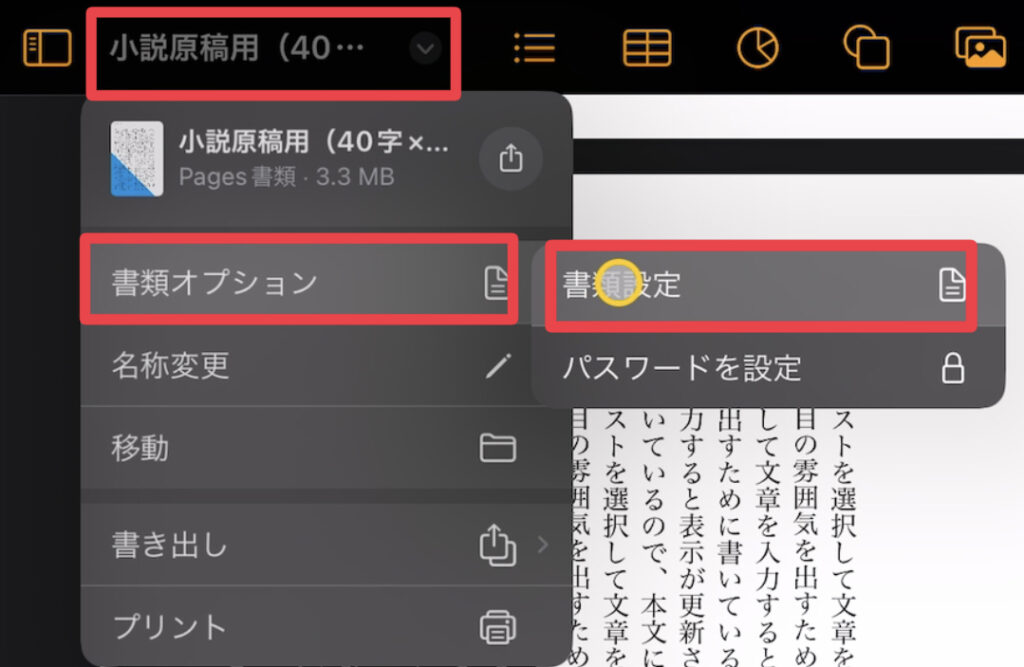
「詳細設定」をタップ
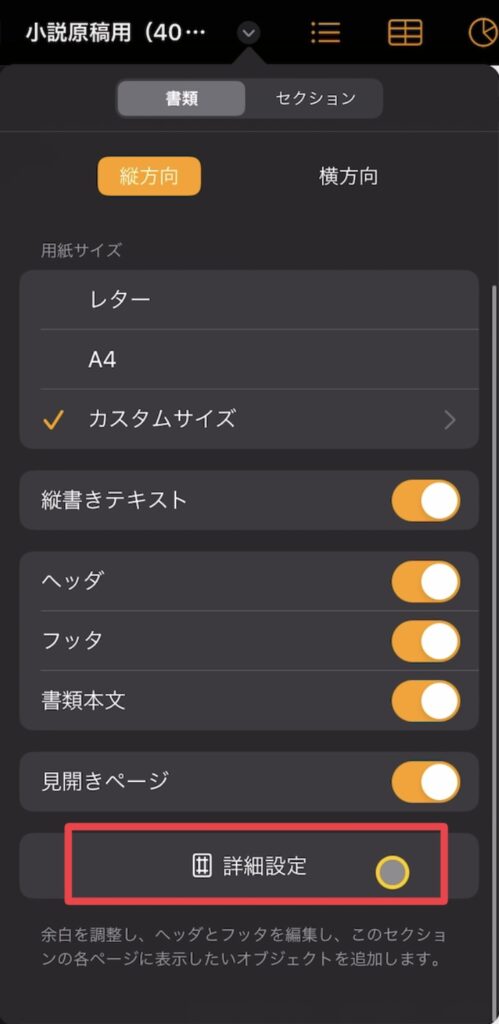
「+」アイコンをタップ
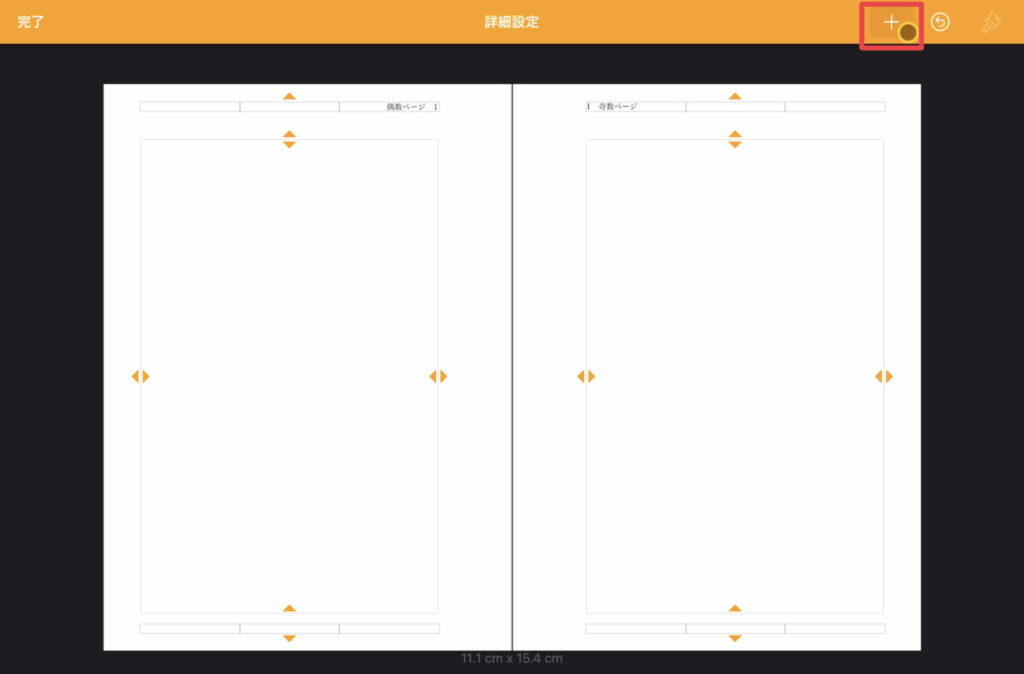
図形ツールから「円形」をタップ
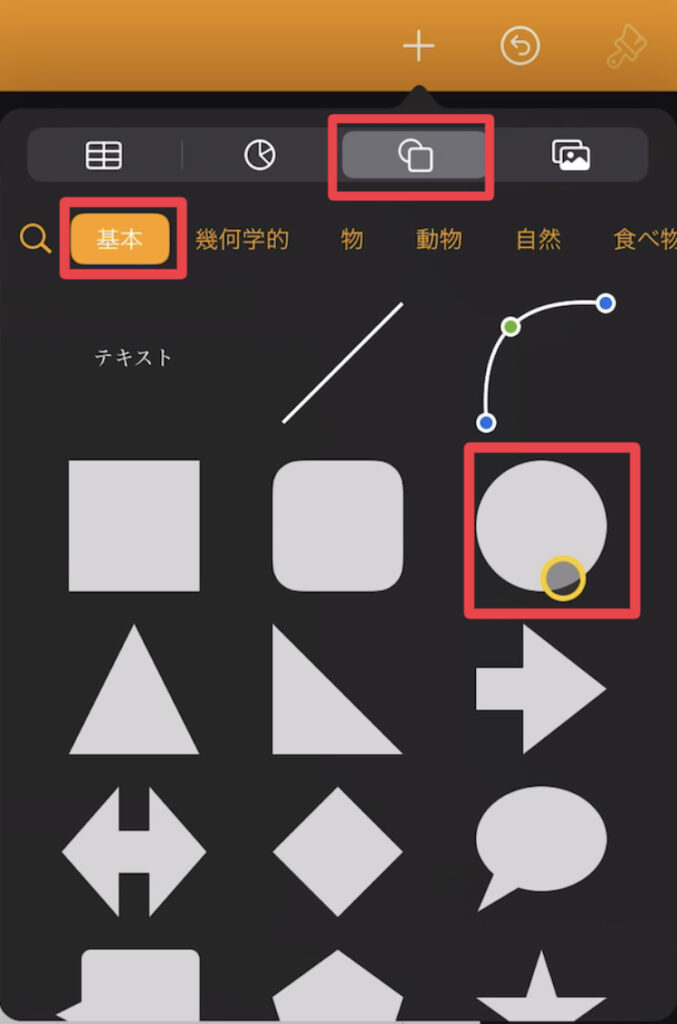
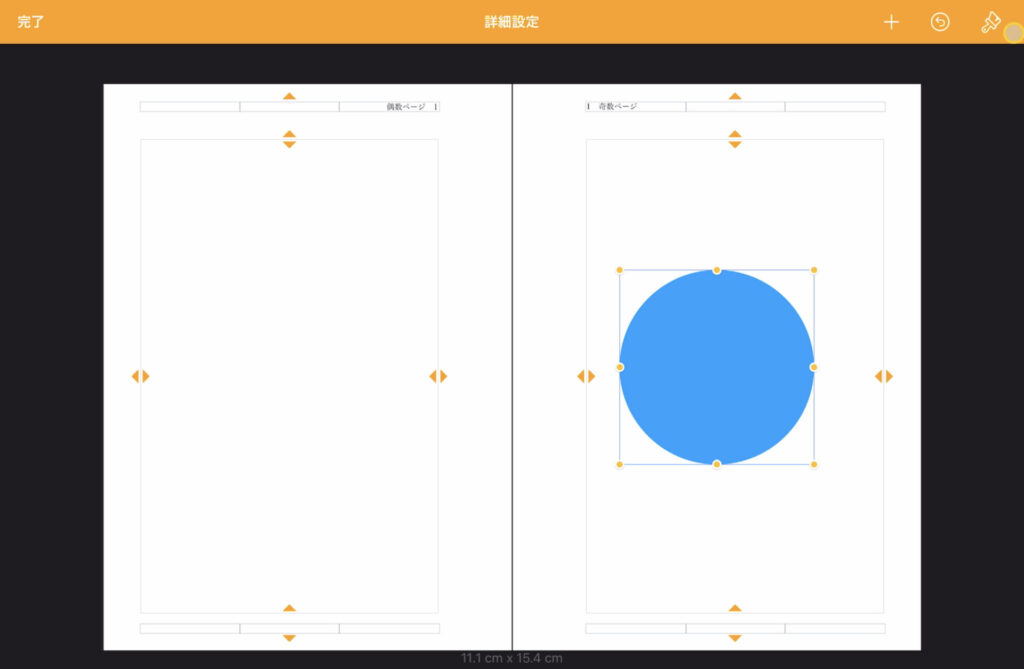
円形のスタイルを設定
塗りつぶしや枠線など、自分の好きなスタイルを設定します。
今回は、プリセットの塗りつぶしカラーを使います。
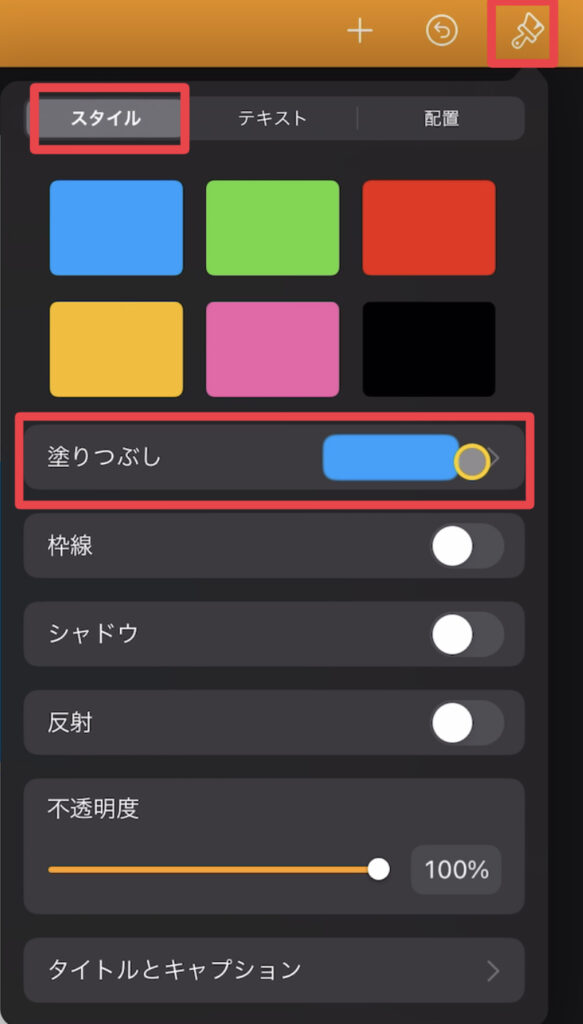
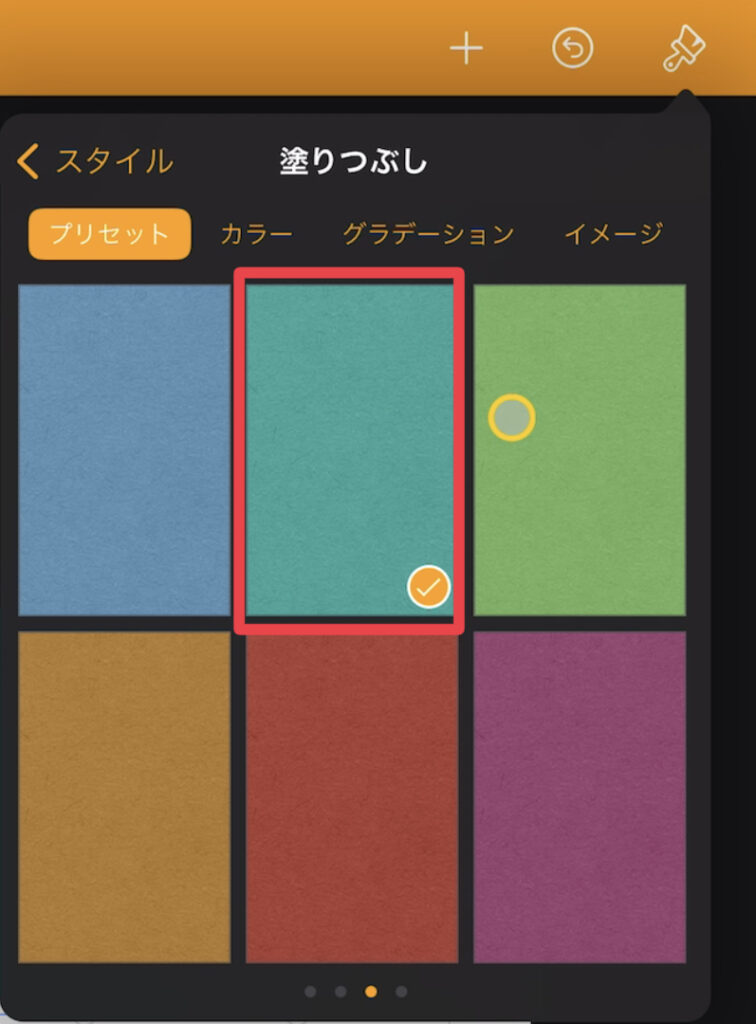
図形ツールから四角形をタップ
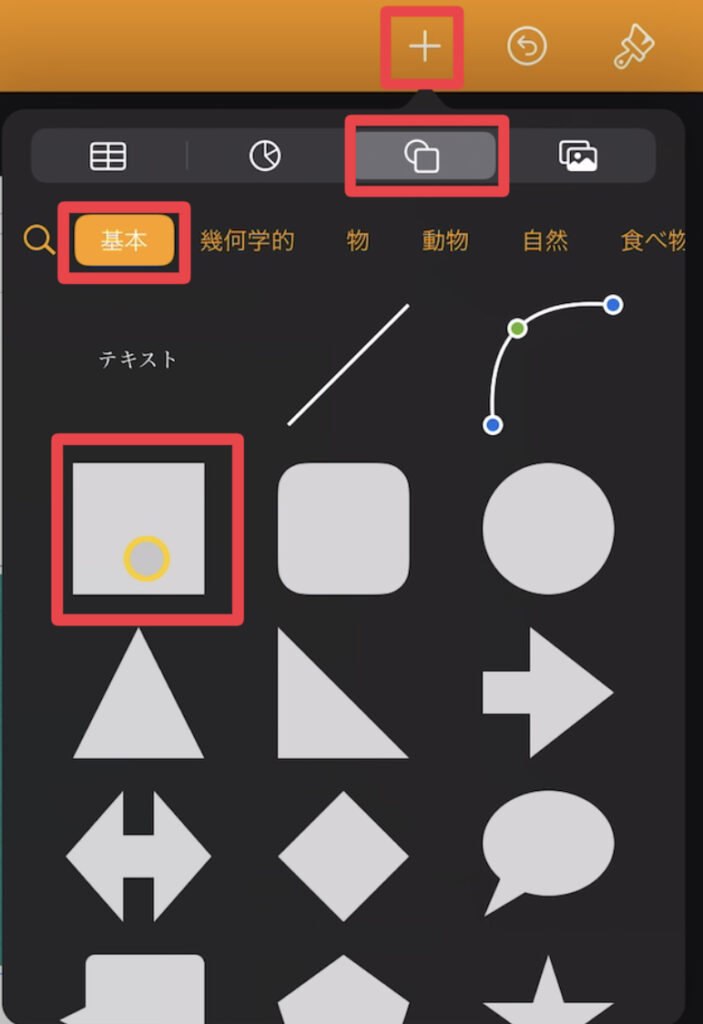
円形の中心線に四角形の辺を合わせて、両方の図形を選択状態にする
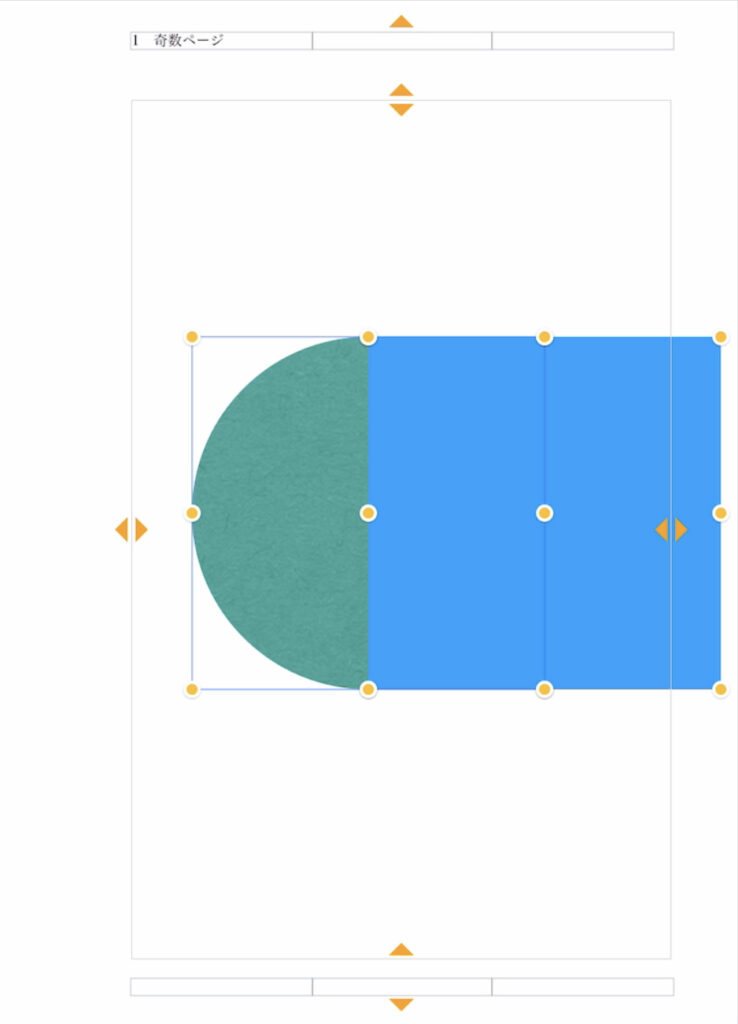
図形を選択した状態で「刷毛」アイコンをタップ →「配置」→「図形を結合:減算」をタップして、円形をカットする
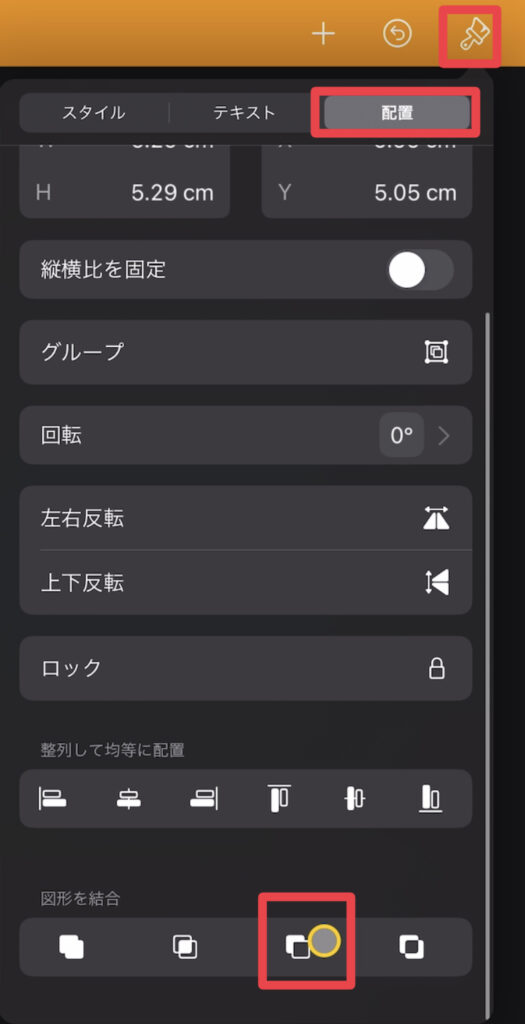
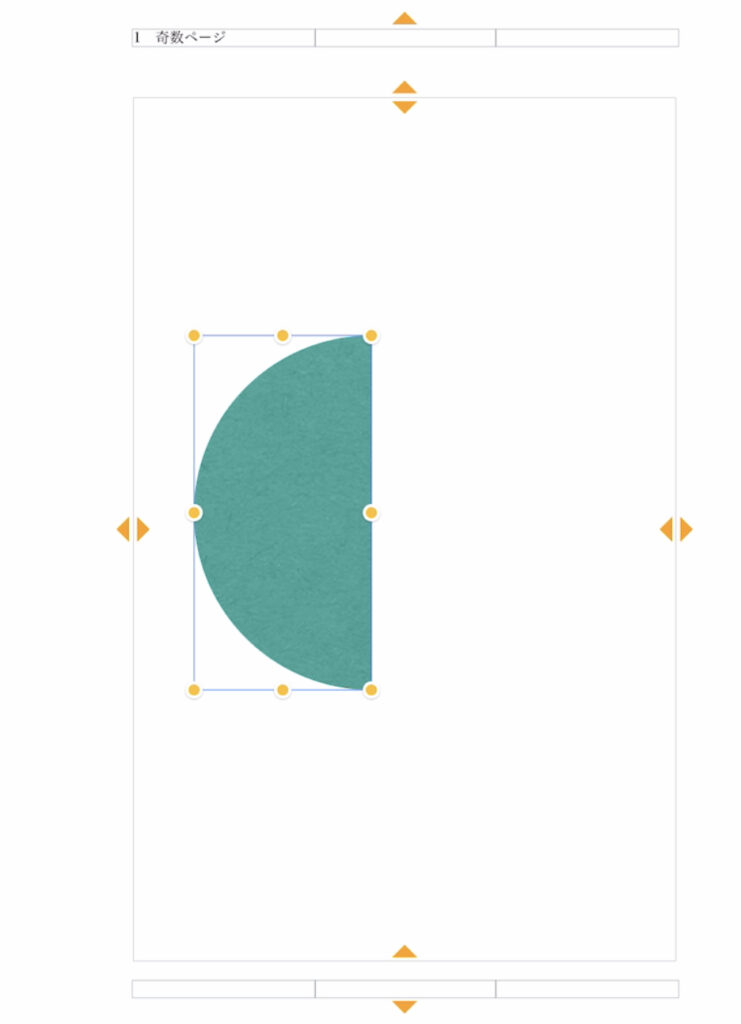
半円を選択した状態で「刷毛」アイコンをタップ →「縦横比を固定」をONにする
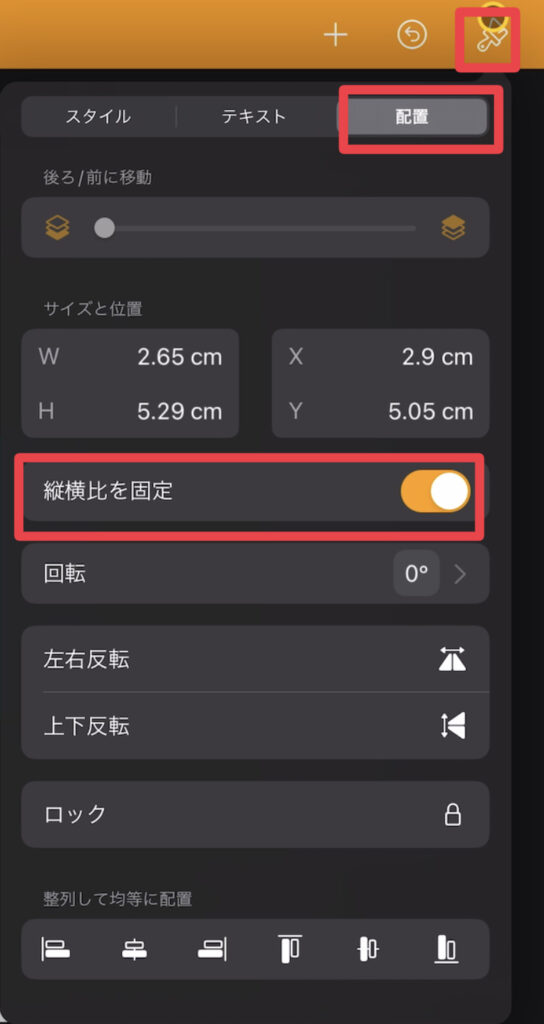
縦横比をONにしておけば、図形の縦横のバランスが変わらずにサイズ調整できます。
小口の余白に合わせて半円のサイズを調整
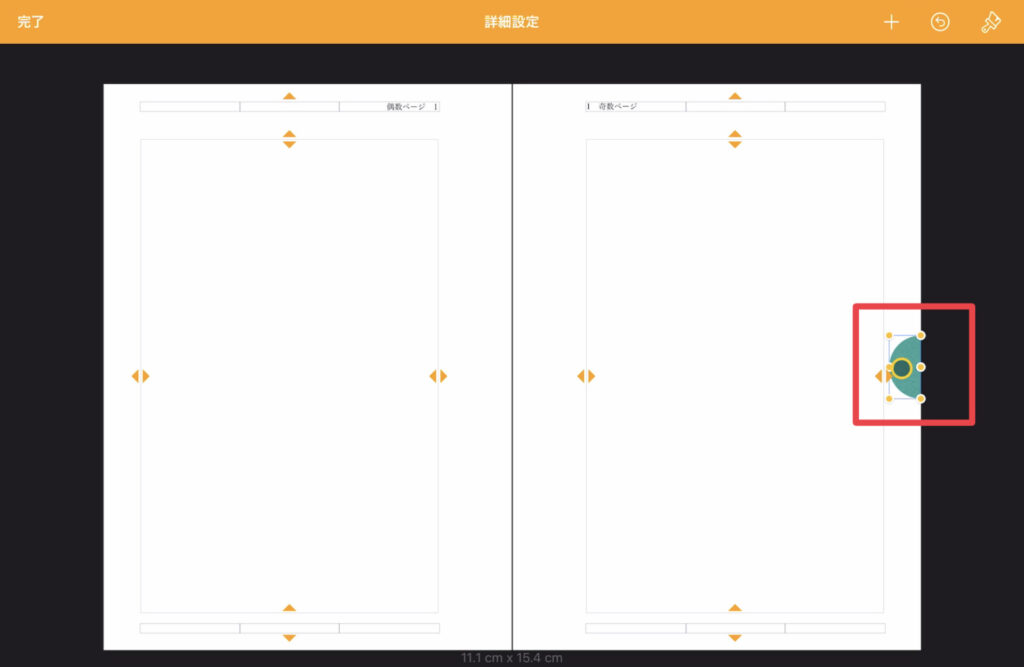
半円をコピー&ペーストし、表示させたい場所へ両ページ分配置する
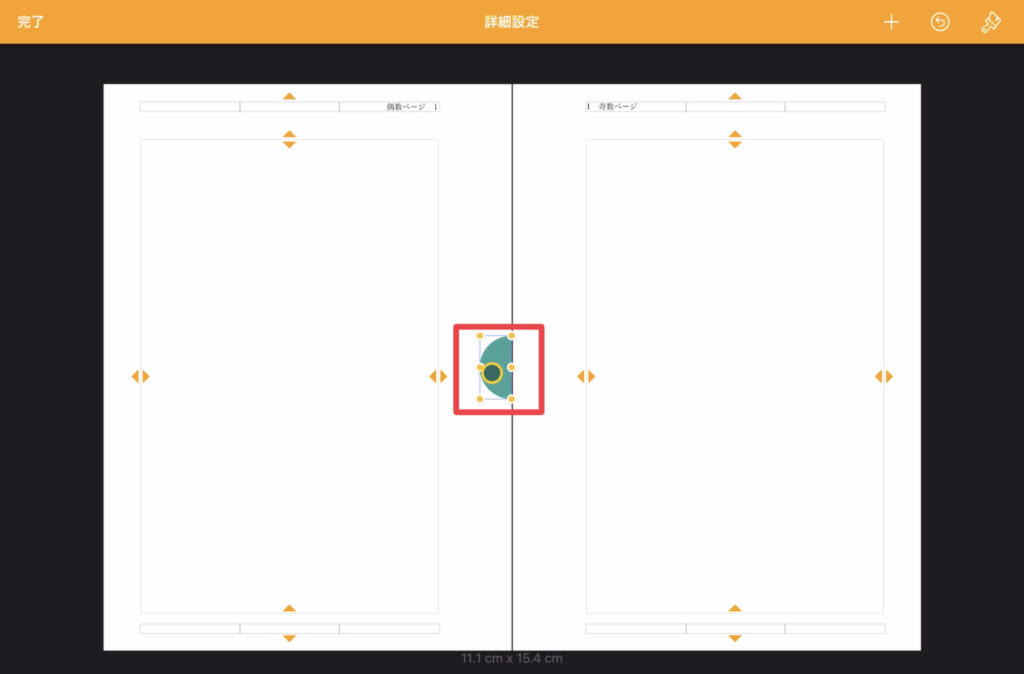
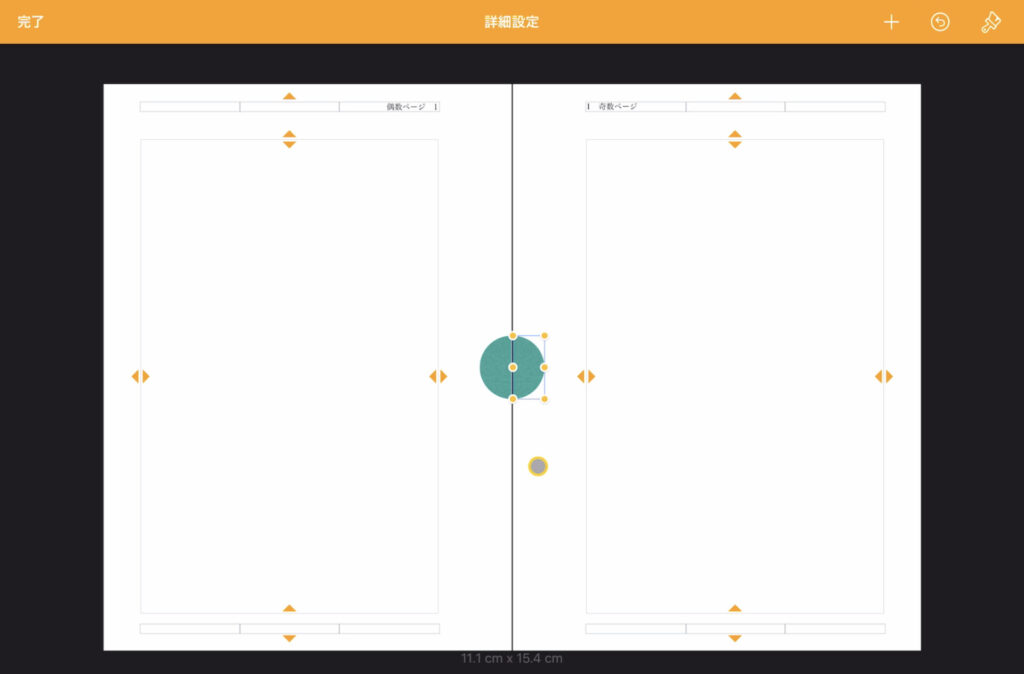
「+」アイコン → 図形ツール →「テキストボックス」をタップ
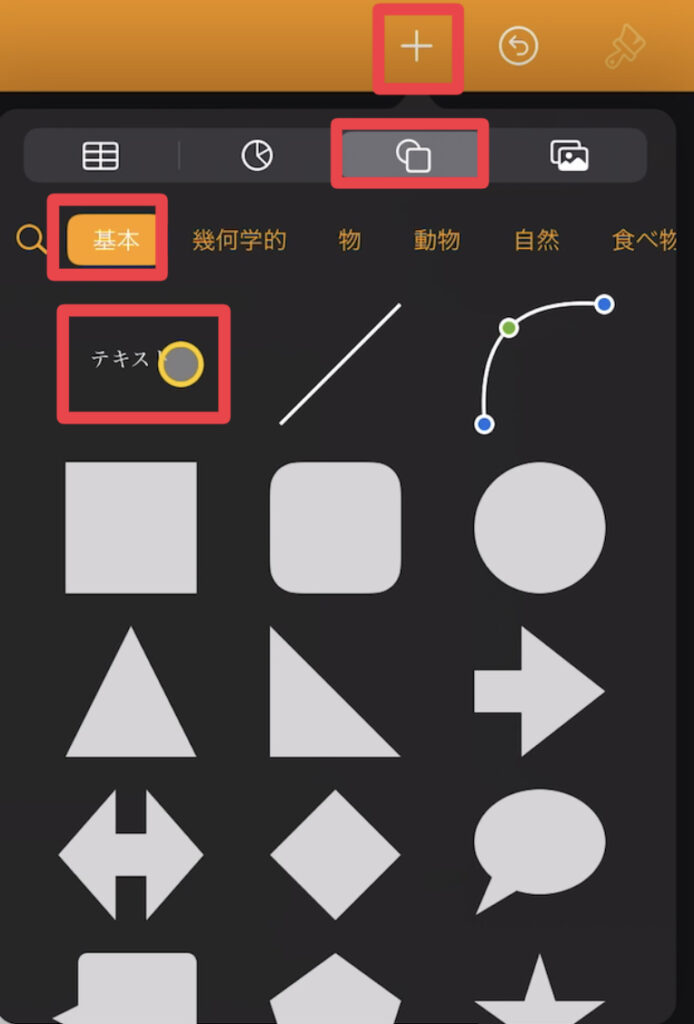
テキストボックスに「#ページ番号」を入力
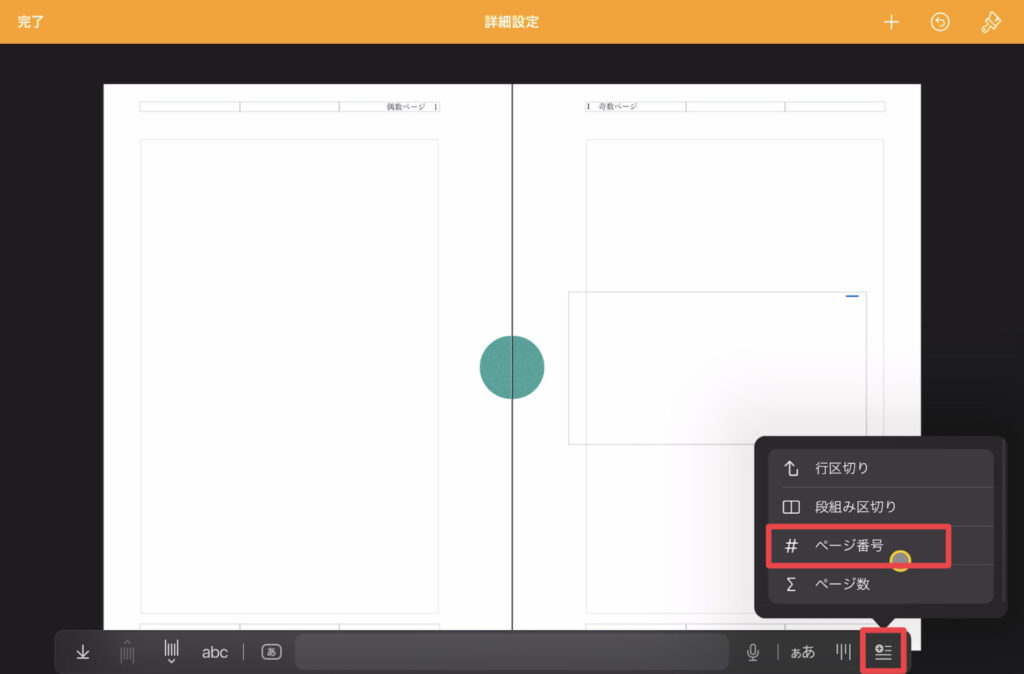
何もテキストを打っていない状態で
キーボードのツールバーから「#ページ番号」をタップ
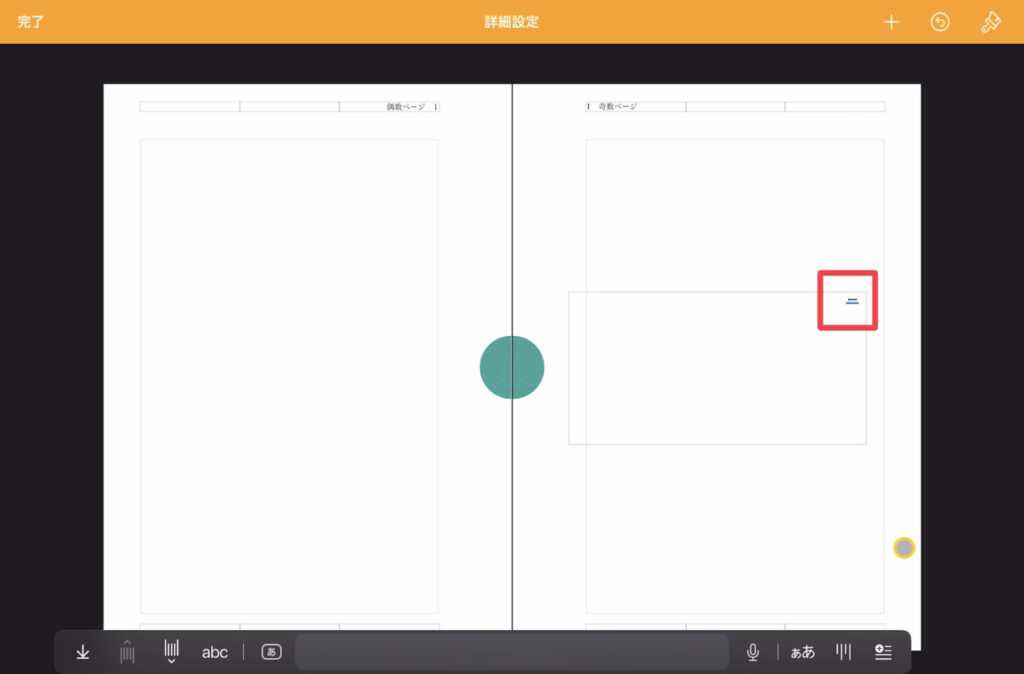
ヘッダ・フッタにページ番号を追加するときと同様、見た目は1ですがちゃんとページ番号の機能を持っているのでご安心ください。
数字を変更する必要はありません。
テキストボックスを選択した状態で「刷毛」アイコン →「テキスト」で配置調整、「縦書きテキスト」をOFFにする
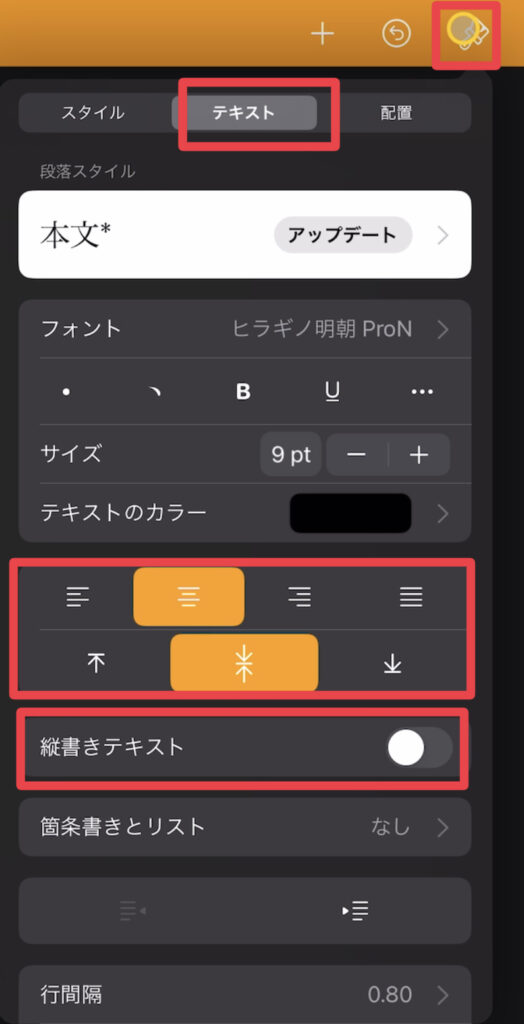
「縦書きテキスト」は灰色がOFFの状態
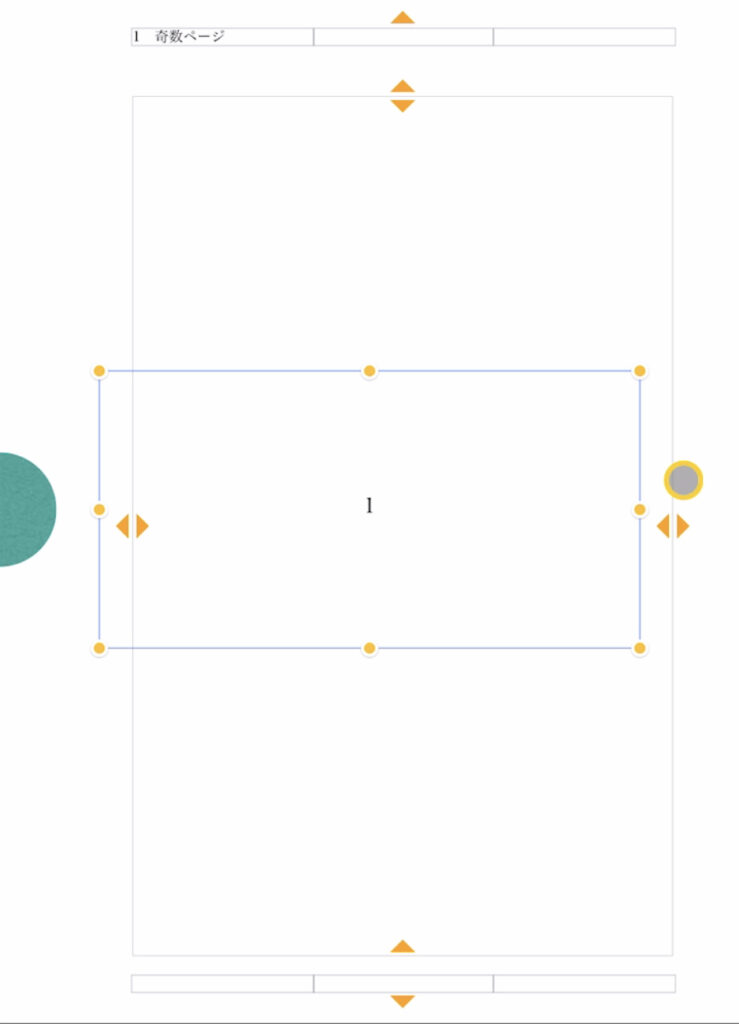
テキストボックスのサイズを調整し、半円の上に配置する(コピー&ペーストで両ページ分)→ 終わったら「完了」をタップ
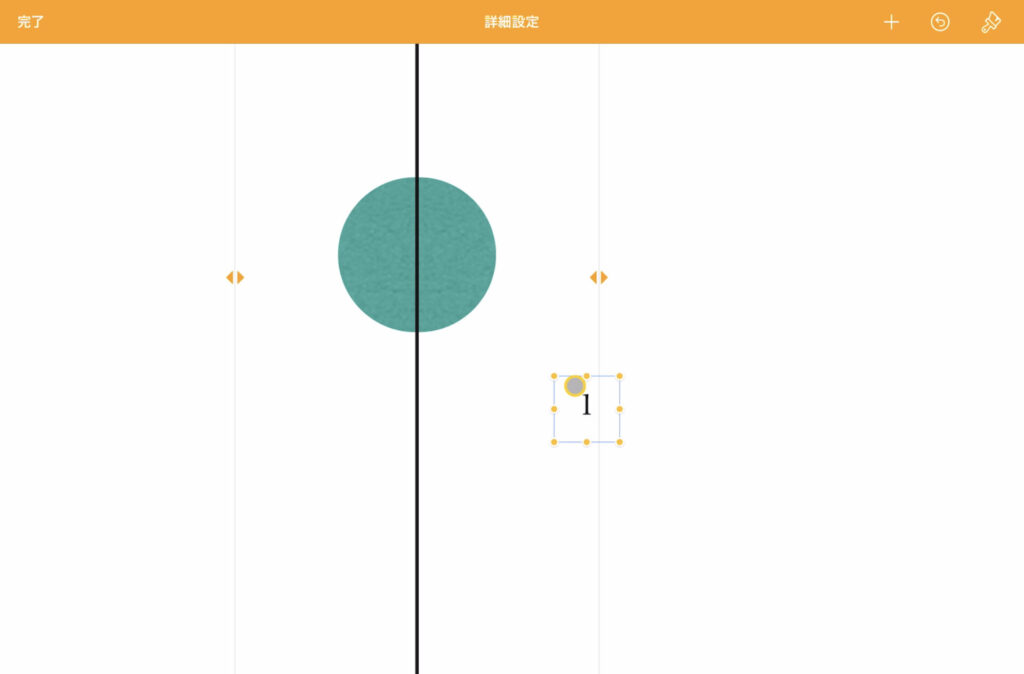
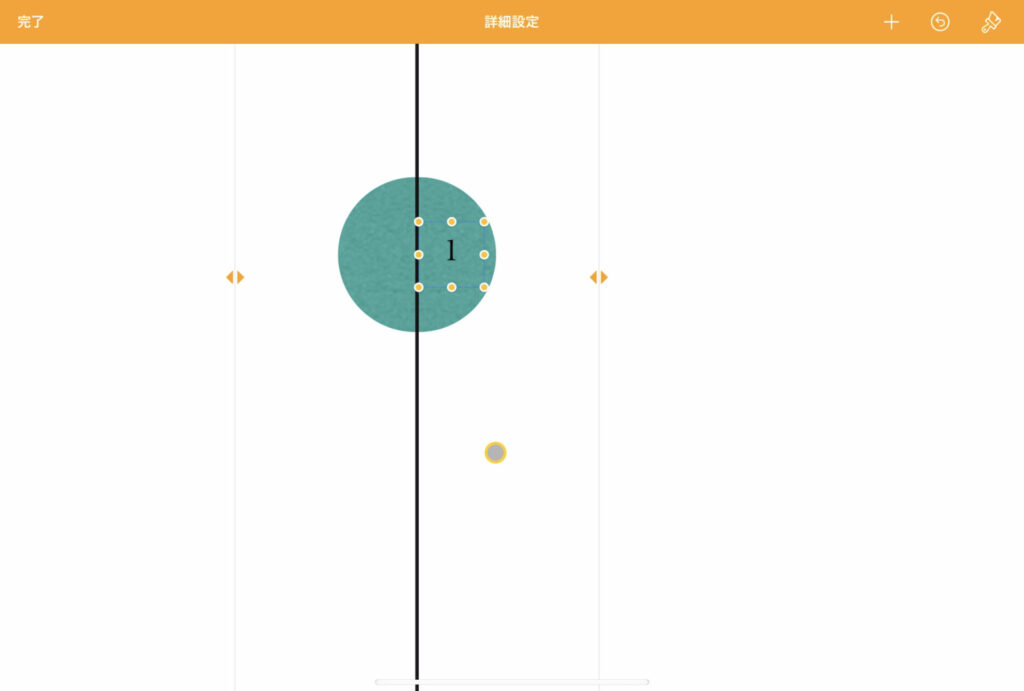
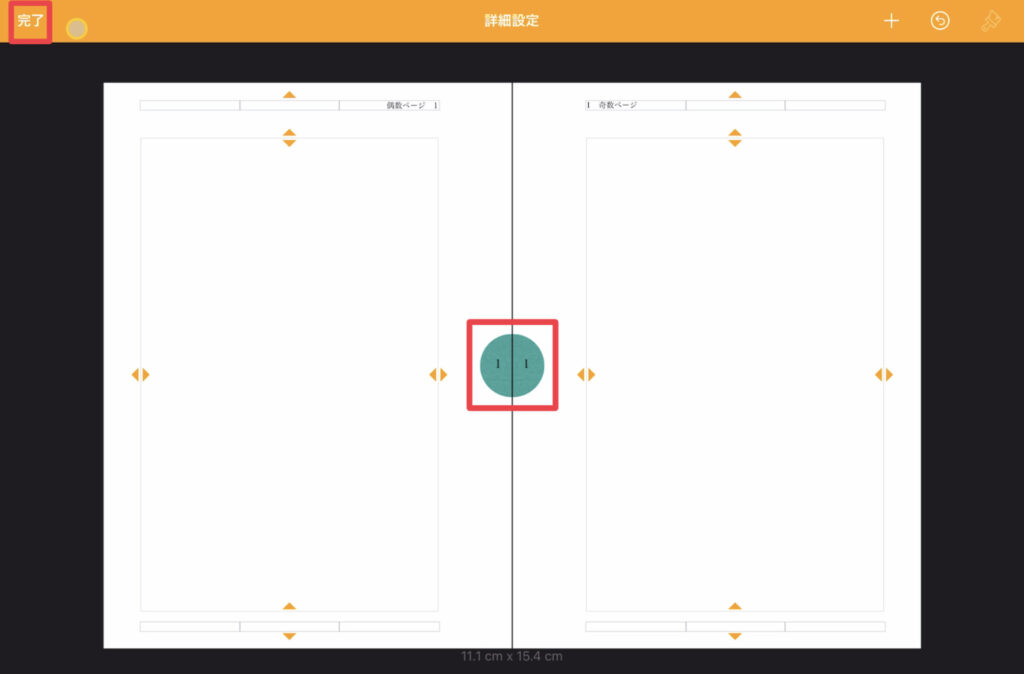
反映しているか確認する
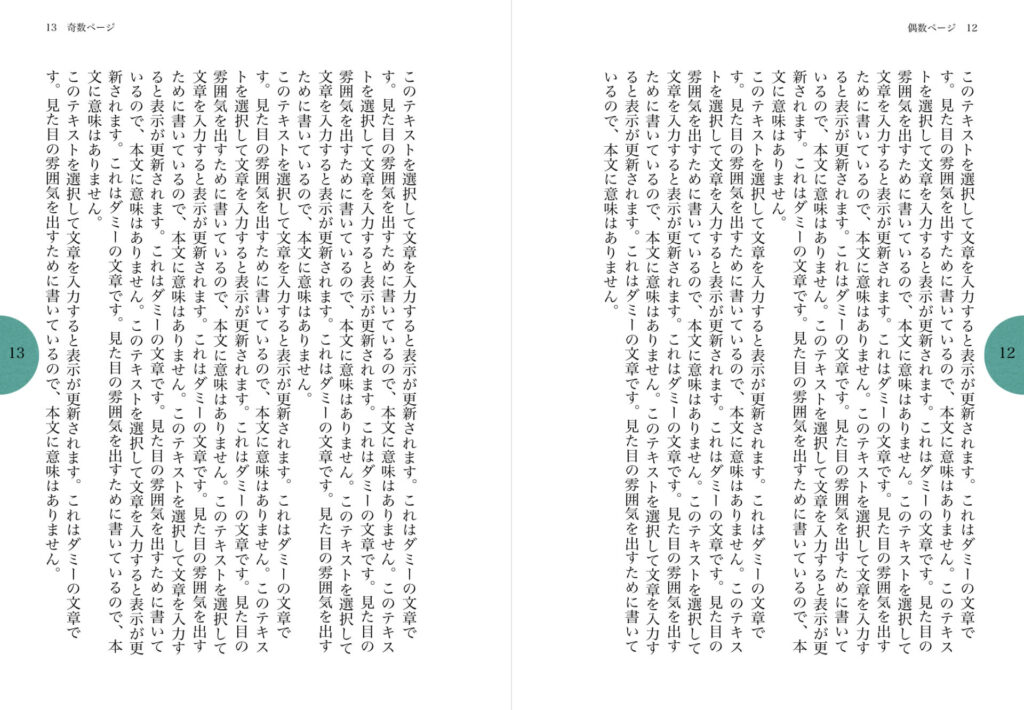
(ページ番号も、ヘッダにある番号と一致しており、ちゃんと機能している)
これで完成です!
注意点
冒頭にも書きましたが、印刷所を通して製本する場合は配置場所にご注意ください。
配置を紙面の端にしすぎると、製本課程で切れてしまう可能性があります。
画像やPDFとして扱うだけなら特に気にせずで大丈夫です。
さいごに
ずーっと「どうやって使えばいいのか?」と思っていた機能が使えてスッキリしました。
ページ番号がヘッダ・フッタ問わず配置できると、自由度が結構増す気がします。
他にもきっと良い使い方があると思います。
よかったら使ってみてください〜。